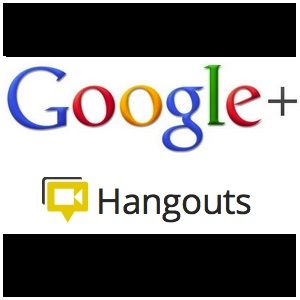 Благодаря современным интернет-технологиям проведение онлайн-собраний может быть как эффективным, так и экономичным, особенно если вы планируете их заранее и используете инструменты, позволяющие сэкономить время. Последние пару месяцев я принимал участие в онлайн-встречах с помощью Google Hangouts.
Благодаря современным интернет-технологиям проведение онлайн-собраний может быть как эффективным, так и экономичным, особенно если вы планируете их заранее и используете инструменты, позволяющие сэкономить время. Последние пару месяцев я принимал участие в онлайн-встречах с помощью Google Hangouts.
Несмотря на ограничения, голосовая и видео платформа довольно проста в использовании и включает дополнительные функции, полезные для проведения собраний.
Подготовка к Google Hangouts
Лучший способ привлечь участников собрания в Google Hangouts — отправить им инструкции с инструкциями по загрузке и установке подключаемого модуля Hangouts. Сделайте это за несколько дней до собрания, чтобы у участников было время на настройку.
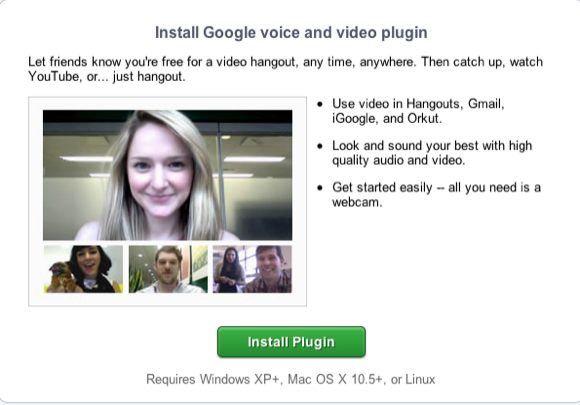
Сообщите участникам, что им понадобятся камера и микрофон для участия. Микрофон, даже это пара наушников iPhone, отделяет вывод звука от аудиовхода, таким образом, не давая голосам возвращаться в разговор.
Далее разработайте с повесткой дня встречи. Целая статья может быть написана о разработке повестки дня. Но одна важная проблема с созданием повесток дня — помимо перечисления пунктов повестки дня, вы также должны предоставить краткое описание или цель для каждого пункта. Например, если элемент «корпоративная репутация» или «социальная сеть», укажите, чего вы или другие участники хотите достичь с помощью этого элемента.
Обсудите ли вы, почему вам нужно создать социальную сеть, или вы хотите пересмотреть существующий план для социальных сетей? Или, может быть, цель состоит в том, чтобы сообщить и оценить данные о социальных сетях. Предоставление цели для каждого элемента поможет определить, сколько времени требуется каждому элементу, и какие ресурсы необходимо обсудить для их обсуждения.
Отправьте приглашение в видеовстречу как минимум за 30 минут до проведения собрания. Это даст участникам время настроить камеру и микрофон. К сожалению, вы должны отправлять приглашения каждый раз, когда вы проводите собрание в Hangouts. Приглашения могут быть отправлены по электронной почте или с вашей страницы видеовстречи, и только 9 человек могут участвовать в видеовстрече одновременно. Также постарайтесь начинать и заканчивать встречи вовремя.
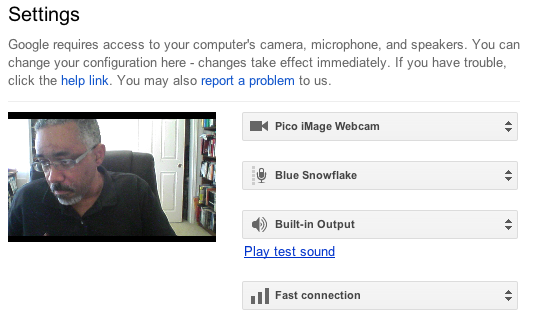
Приложения для встреч
В области Hangouts одним из первых инструментов, о котором следует знать участникам, является функция чата в левом верхнем углу страницы. Письменные чаты могут быть полезны для мозгового штурма, обмена ссылками и публикации другой письменной информации.
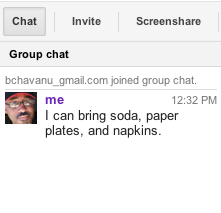
Окно чата быстрое и простое, но Google Hangouts интегрируется с Google Docs, который также находится в строке меню Hangouts. Любой участник может инициировать документ в видеовстречах, но этот документ не будет виден другим участникам, пока они не выберут Документы Google в строке меню.
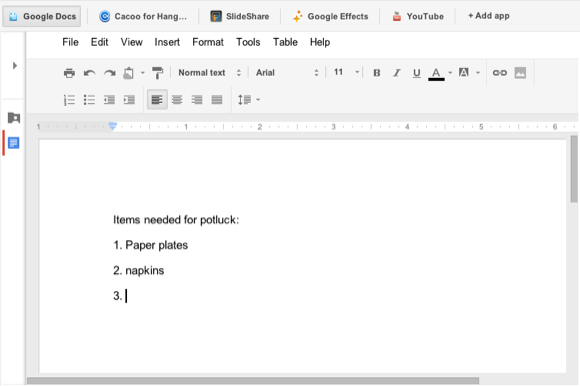
Конечно, вы можете поделиться существующими документами, используя этот инструмент, который является еще одним эффективным способом сделать встречи более продуктивными. Если, например, какой-либо пункт повестки дня требует обсуждения и пересмотра пресс-релиза, этот документ может быть подготовлен и согласован во время встречи.
Приложение Screenshare является еще одним полезным инструментом. Участник может нажать кнопку «Обмен экранами» и выбрать, чтобы открыть открытое окно или весь экран на своем рабочем столе. ScreenShare заменит видеокамеру и покажет, что на экране вашего рабочего стола. Вы просто отмените выбор кнопки Screenshare, чтобы вернуться к камере.
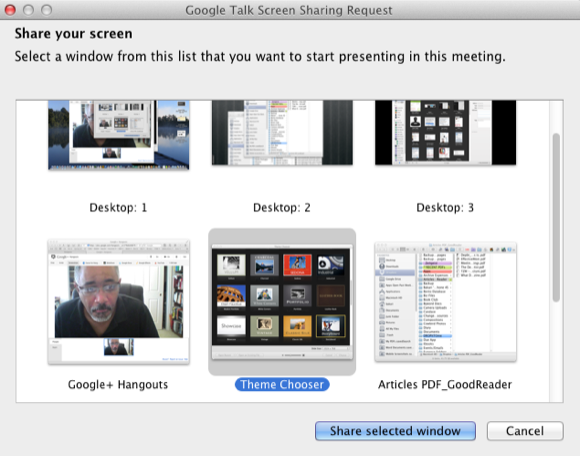
Минуты
Если вы проводите регулярные собрания как группа, организация или бизнес, вам, вероятно, понадобится несколько минут, чтобы ваши собрания могли просматривать задачи, задания и резюме обсуждений. Есть несколько инструментов для этого. Полезно просто создать минутный шаблон в Google Docs.
Однако при вводе текста в Google Hangouts участники будут слышать набор текста на клавиатуре, даже если вы используете аудиогарнитуру. Таким образом, кто бы ни печатал и занимал минуты, вероятно, будет необходимо отключить его или ее микрофон во время набора текста.
Однако я предпочитаю использовать приложение для iPad под названием MinuteTaker (7,99 долл.). Это очень удобно для записи и управления минутами, и при использовании встроенной клавиатуры на iPad нет фонового шума.
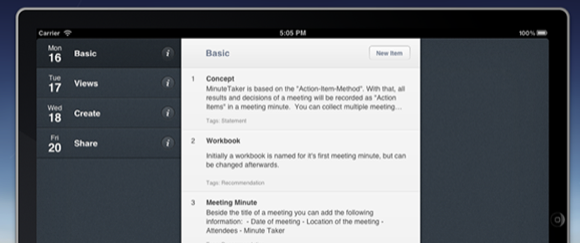
Когда я пользуюсь MinuteTaker, я могу закончить и отправить протокол по электронной почте сразу после встречи. Самым большим недостатком приложения является то, что вы можете поделиться только минутами в формате PDF; однако вы можете скопировать и вставить содержимое в обычный текстовый файл. Онлайн-приложение minutes.io — еще один инструмент для минутной съемки.
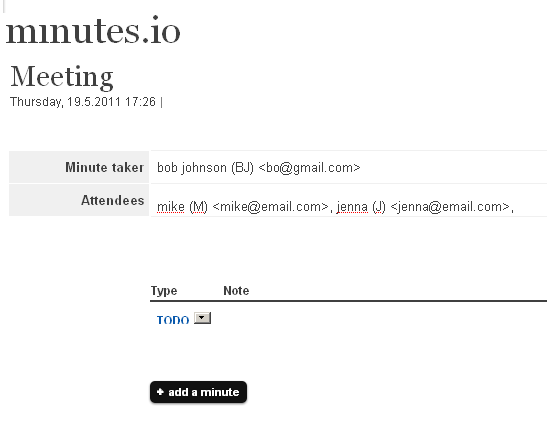
Встречи никогда не бывают идеальными, но при хорошем планировании и правильных инструментах они могут быть более эффективными и менее трудоемкими.
Ранее мы писали о Google Hangouts. Проверьте некоторые из предыдущих статей ниже:
Как использовать Google+ Hangouts для встречи с друзьями
5 причин, по которым Google Hangouts круче, чем Skype для видеочатов
Сообщите нам, если вы используете Google Hangouts для проведения встреч. Какие вы обнаружили преимущества и недостатки?





